스마트폰 KT 기가지니 TV 리모컨 앱 사용하는 방법
KT 기가지니를 사용하시는 분들은 스마트폰으로도 리모컨을 사용하실 수 있습니다. "올래 TV Play"라는 앱을 사용해서 스마트폰에 TV를 등록해서 사용하는 방법인데 절차가 조금 복잡하기는 합니다. 그러나 한 번 설정해 놓으면 리모컨이 안 보이거나 배터리가 없을 때 리모컨 대용으로 사용할 수 있어서 편리하기도 하죠.
단, 주의하실 점은 리모컨을 이미 잃어버린 상태에서는 KT 리모컨 앱을 사용할 수 없다는 것! ㅠㅠ.. 안타깝게도 미리 설정을 해 놓으셔야 나중에 리모컨을 분실했거나 혹은 망가졌을 경우에 사용할 수 있습니다. 그러면 스마트폰 "올래 TV Play" 앱으로 KT 기가지니 TV 리모컨 사용하는 방법을 알아보겠습니다.
1. 먼저 구글 플레이스토어나 애플 앱 스토어에서 "올래 TV Play"를 찾아서 설치해 줍니다.
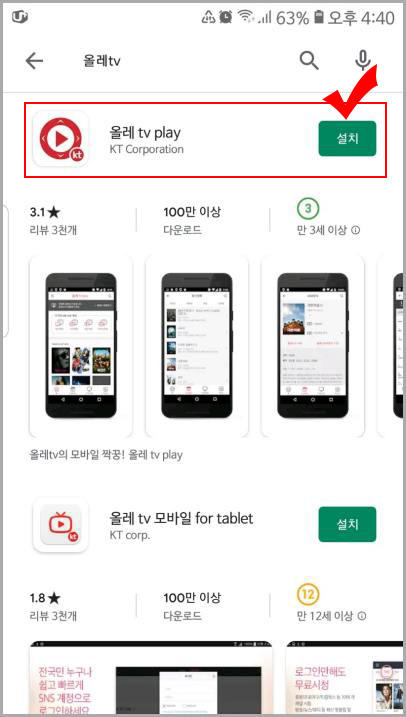
2. 올래 TV Play 어플 실행 후 오른쪽 하단에 나오는 "리모컨" 버튼을 클릭해 줍니다. 위에 있는 "올레tv 연결하기"를 클릭하셔도 동일하게 진행할 수 있습니다.
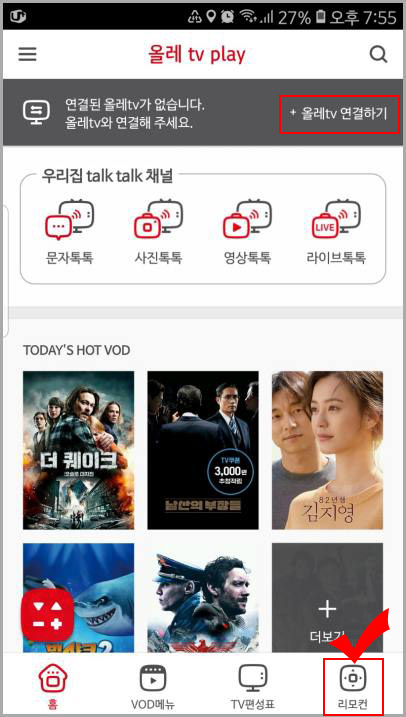
3. 그다음 "간편하게 연결하기" 버튼을 클릭해 줍니다.
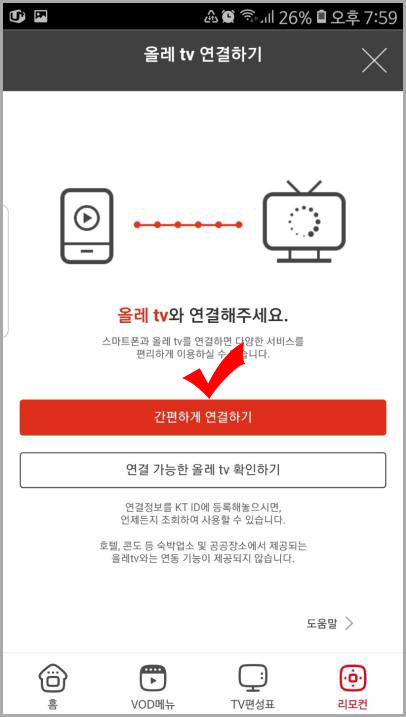
4. 개인정보 수집 및 이용 동의에 체크 후 "확인" 버튼을 눌러 줍니다.
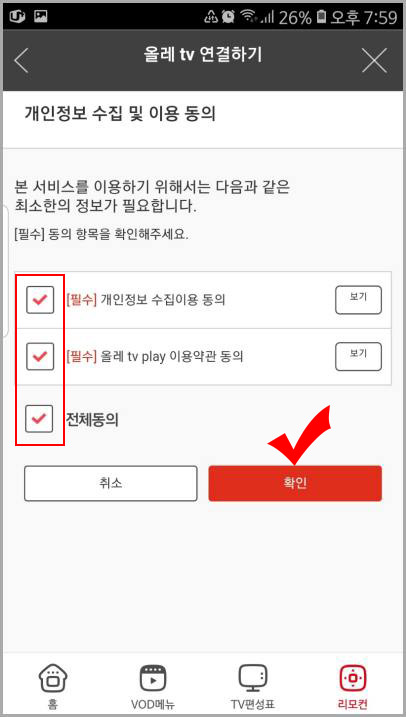
5. 그러면 #버튼과 숫자6개가 나옵니다. 제한시간 5분 이내에 입력해주셔야 합니다.
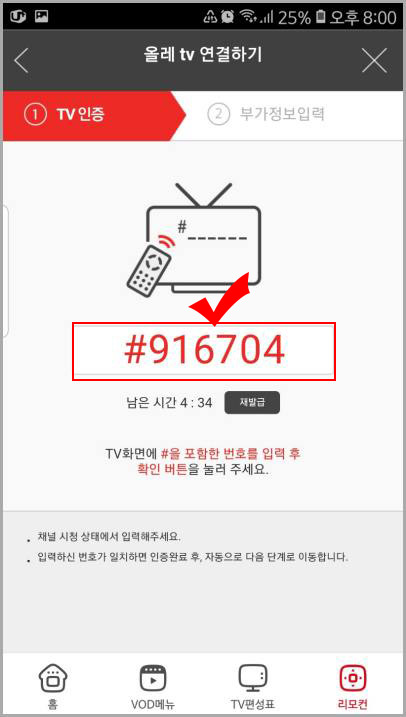
6. 이제 TV를 켜고 리모컨으로 #버튼과 숫자 6자리를 눌러주면 그대로 입력이 됩니다.
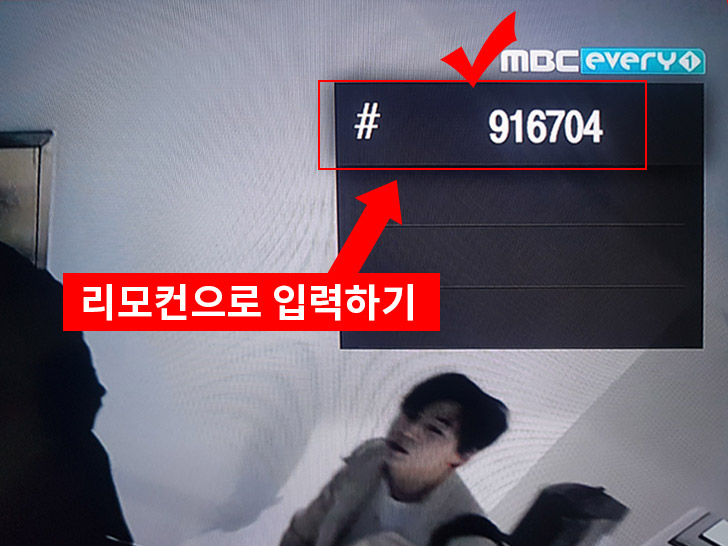
7. 코드가 제대로 입력이 되었다면 아래와 같은 알림창이 뜹니다. 이제 다시 스마트폰 화면으로 넘어갑니다.
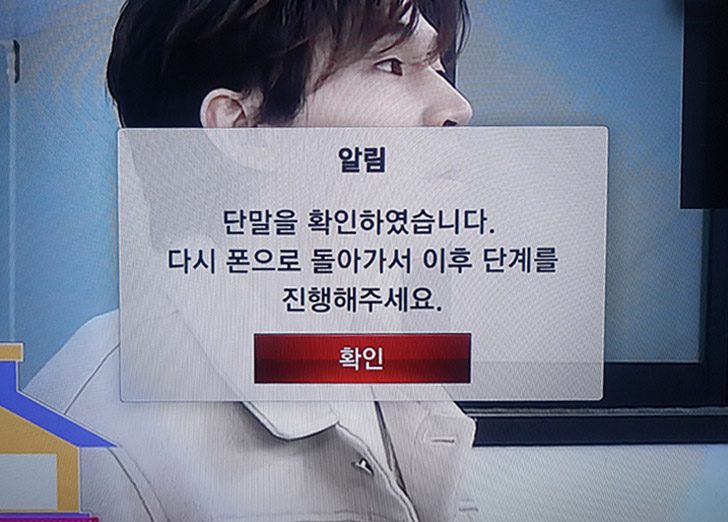
8. 스마트폰 앱을 보시면 tv 인증 확인 팝업이 뜹니다.
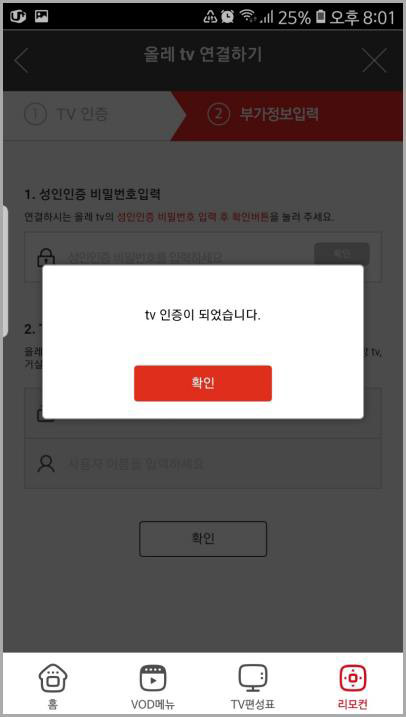
9. TV에 설정되어 있는 성인인증 비밀번호를 입력 후 확인 버튼을 눌러 줍니다. 따로 성인인증 비밀번호를 입력하지 않으셨다면 기본 비밀번호인 0000을 입력하시면 됩니다.
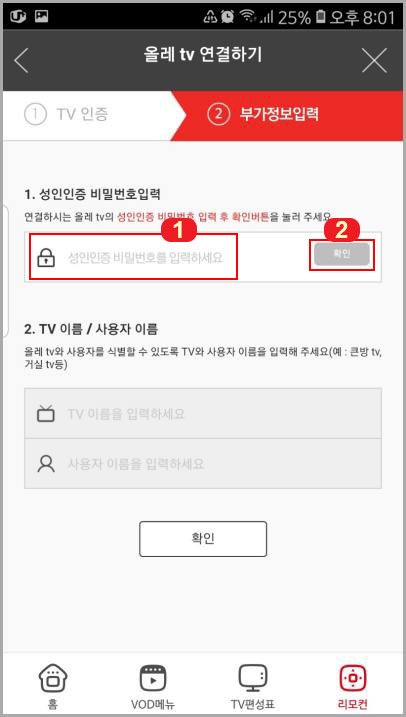
10. TV이름과 사용자 이름이 나타나면 확인 버튼을 눌러 다음으로 진행합니다. (TV 이름과 사용자 이름을 클릭해서 원하는 이름으로 변경하실 수도 있습니다.)
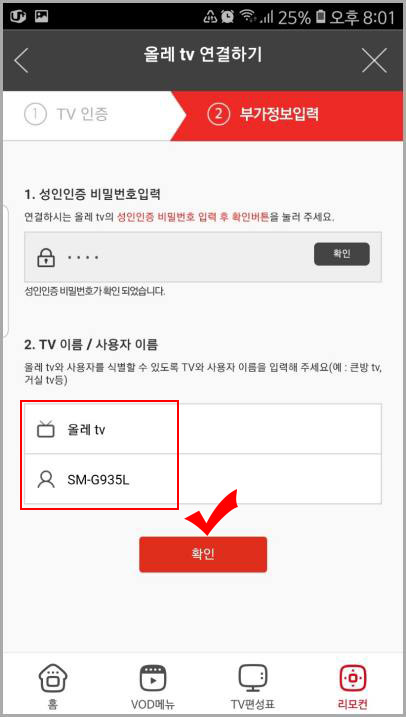
11. 드디어 올레 TV 연결 완료 창이 떴습니다. 확인 버튼을 눌러 줍니다.
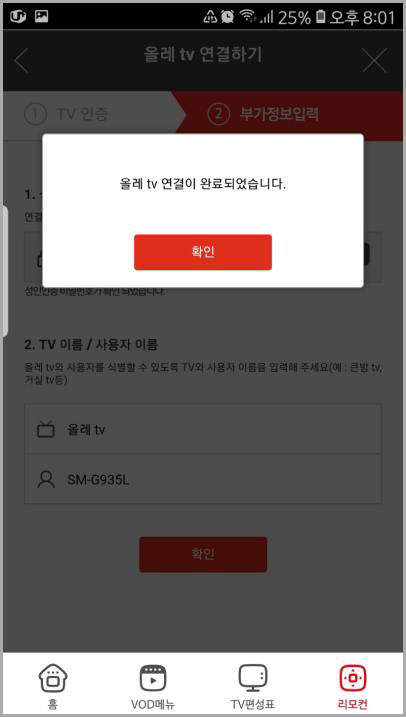
12. 이제 하단에 있는 리모컨 버튼을 다시 눌러 줍니다.
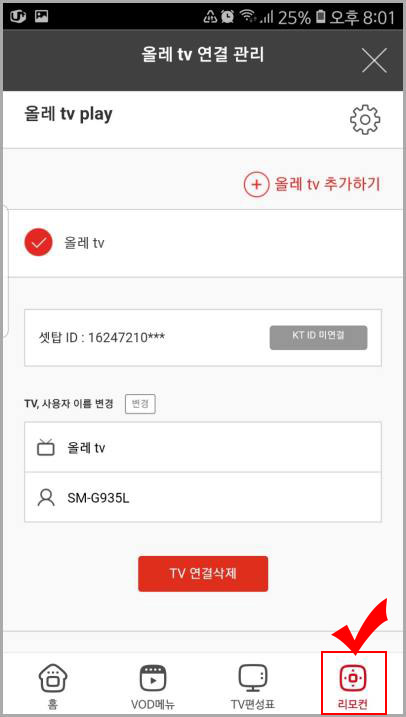
13. 방금 연결했는데 거지 같은 앱이 다시 연결하라고 나옵니다. ㅠㅠ 안드로이드만 그런지 모르겠지만 다시 연결하기 버튼을 눌러 줍니다.
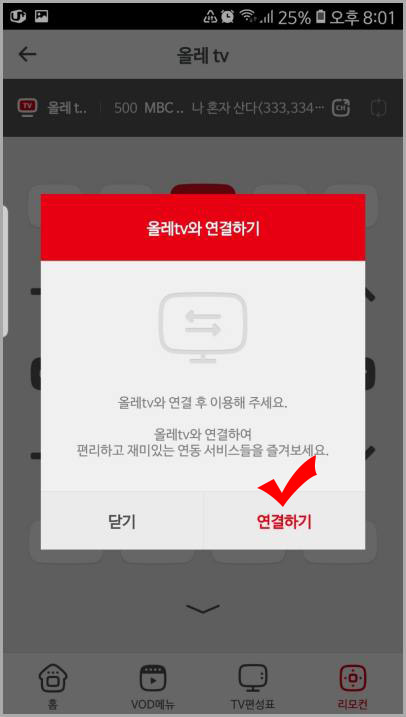
14. 이미 연결했기 때문에 처음부터 다시 연결할 필요는 없습니다. 또다시 리모컨 버튼을 눌러 줍니다.
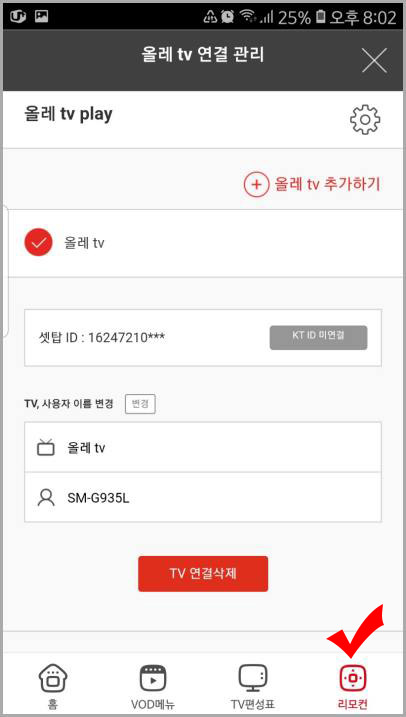
15. 이제부터 리모컨을 사용하실 수 있습니다. 전원 버튼부터 리모컨으로 할 수 있는 모든 기능을 사용하실 수 있습니다.
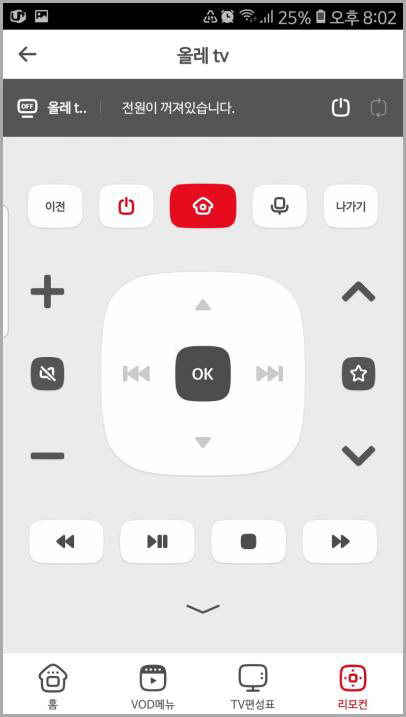
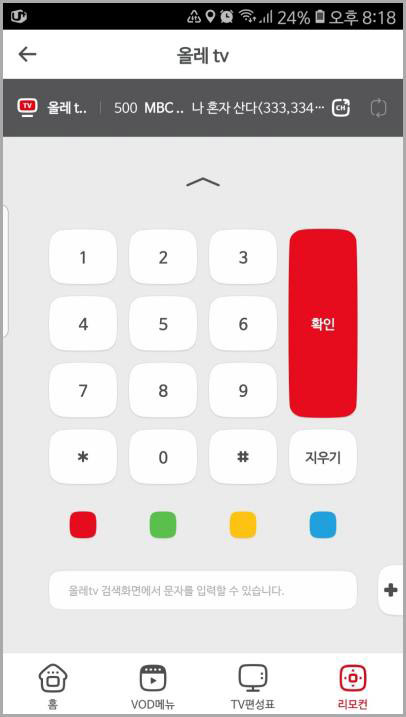
다시 말씀드리지만 KT 리모컨 앱 설정은 TV 리모컨이 있는 상태에서만 사용하실 수 있습니다. KT 기가지니 TV를 사용하시는 분들은 리모컨 잃어버리기 전에 미리미리 설정해 놓으시고 사용하세요.





댓글